Atualizado em January 2025: Pare de receber mensagens de erro que tornam seu sistema mais lento, utilizando nossa ferramenta de otimização. Faça o download agora neste link aqui.
- Faça o download e instale a ferramenta de reparo aqui..
- Deixe o software escanear seu computador.
- A ferramenta irá então reparar seu computador.
Desde emails comerciais não solicitados até newsletters, spammers sem escrúpulos enviam emails em massa. As instâncias crescentes dessa tendência estão prejudicando a utilidade do serviço de e-mail. Um usuário é forçado a gastar mais tempo para encontrar, excluir ou às vezes até mesmo ler esses e-mails. No entanto, empresas como a Microsoft usam algoritmos robustos de detecção de spam que se adaptam dinamicamente às tendências de spam e podem ajudá-lo a minimizar a sua exposição e restaurar a sanidade do seu e-mail. Ao usar
Outlook.com
você pode gerenciar para manter sua caixa de entrada limpa com recursos melhorados da interface do usuário como
Sweep(Alaska)
Arquivo
e
Move To
. Vamos aprender mais sobre estas características.
Tabela de Conteúdos
Ferramentas Sweep, Archive & Move no Outlook.com
Varrer (Apagar)
Atualizado: janeiro 2025.
Recomendamos que você tente usar esta nova ferramenta. Ele corrige uma ampla gama de erros do computador, bem como proteger contra coisas como perda de arquivos, malware, falhas de hardware e otimiza o seu PC para o máximo desempenho. Ele corrigiu o nosso PC mais rápido do que fazer isso manualmente:
- Etapa 1: download da ferramenta do reparo & do optimizer do PC (Windows 10, 8, 7, XP, Vista - certificado ouro de Microsoft).
- Etapa 2: Clique em Iniciar Scan para encontrar problemas no registro do Windows que possam estar causando problemas no PC.
- Clique em Reparar tudo para corrigir todos os problemas
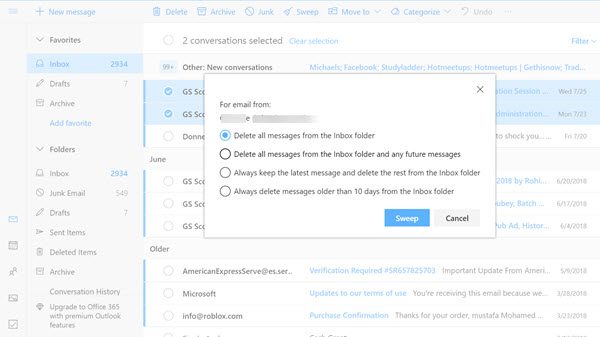
É um recurso dedicado a desorganizar e organizar sua caixa de entrada. Você pode usar esse recurso para excluir rapidamente e-mails indesejados em sua Caixa de entrada pelo,
- Configurando opções para excluir automaticamente todos os e-mails recebidos de um remetente específico
- mantendo apenas o e-mail mais recente ou removendo e-mails com mais de 10 dias.
- Escolhendo uma mensagem de e-mail do remetente cujas mensagens você deseja excluir.
Para configurar as coisas, basta selecionar
Sweep(Alaska)
na barra de menus e escolha como você gostaria de lidar com e-mails do remetente (veja as opções acima).
Arquivo
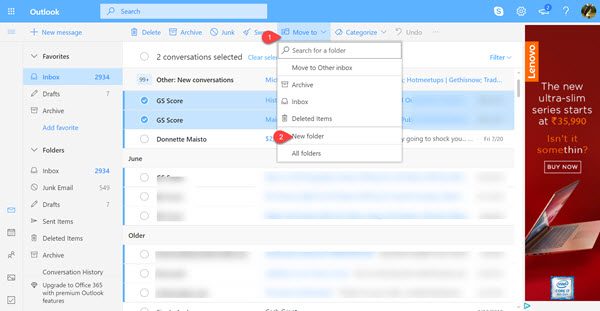
Você pode armazenar mensagens de e-mail em sua pasta de Arquivo padrão ou categorizá-las aplicando alguns filtros aos resultados da pesquisa.
Uma vez concluída, você pode escolher uma mensagem que deseja arquivar.
Selecione
Arquivo
e entrar na sua pasta de Arquivo e debaixo dela.
selecione
Arquivo
opção.
Mudar para
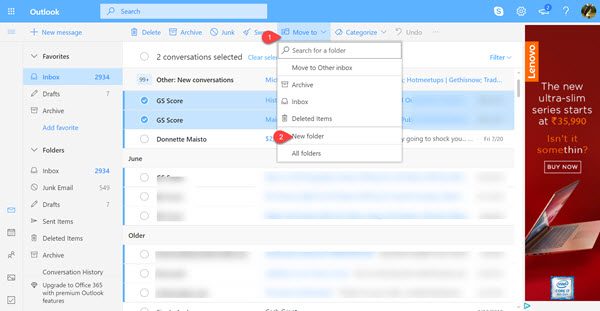
Mover para permite mover ou transferir mensagens de e-mail do local original para uma nova pasta. Então,
Escolha uma mensagem de um remetente específico para mover todas as mensagens recebidas desse remetente para outra pasta e clique em ‘
Move To
Em seguida, pressione a seta suspensa adjacente a ‘Move To’ e selecione ‘
New Folder
Em seguida, basta seguir as instruções na tela para mover todas as mensagens recebidas do remetente em questão para outra pasta.
Deixe-nos saber o quão útil você acha essas características.
RECOMENDADO: Clique aqui para solucionar erros do Windows e otimizar o desempenho do sistema
O autor Davi Santos é pós-graduado em biotecnologia e tem imenso interesse em acompanhar os desenvolvimentos de Windows, Office e outras tecnologias. Silencioso por natureza, é um ávido jogador de Lacrosse. É recomendável criar primeiro um Ponto de Restauração do Sistema antes de instalar um novo software e ter cuidado com qualquer oferta de terceiros durante a instalação do freeware.
